MyDomain 修改域名的DNS服务器(图文)这篇文章主要介绍了MyDomain 修改域名的DNS服务器(图文),需要的朋友可以参考下... 14-08-26
1、进入mydomain.com 官方网站 www.mydomain.com (mydomains.com也是这家的域名。),点击右上角的 “login”链接。
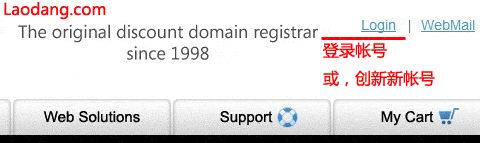
2、新页面中,输入帐号和密码,点击“login”蓝色按钮登录。
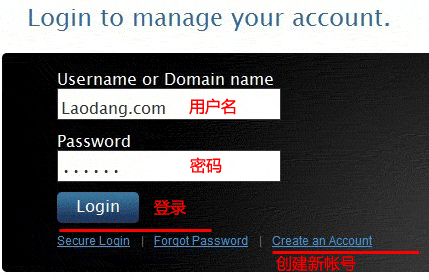
3、新页面的下部中,进入域名列表,直接点击需要变更dns服务器的域名链接。
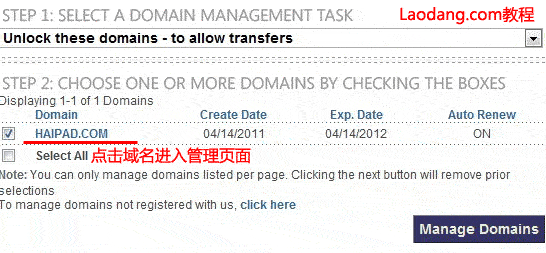
4、新页面的中部,找到 name servers 区域,然后点击“update name server”链接。
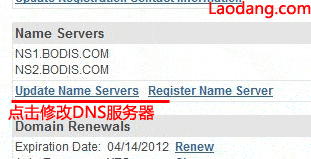
5、新页面中,在new name servers 中添加您的dns服务器地址,然后点击“add”按钮,
至少填写两个,
填写完成后,在页面的底部 confirmation email address: 处填写您的帐号的邮箱,
最后点击底部的“continue”按钮。
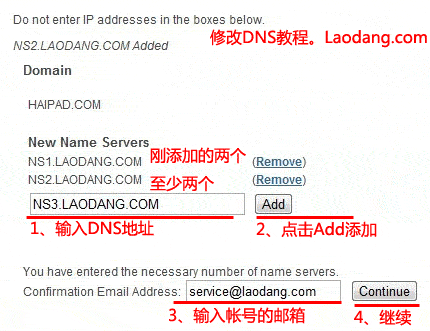
7、新页面中即可看到更新 mydomain.com 域名的 dns服务器成功。
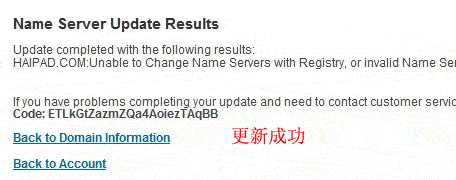
相关文章:
-
-
Moniker域名转出教程 获取域名转移码(图文)这篇文章主要介绍了Moniker域名转出教程 获取域名转移码(图文),需要的朋友可以参考下... 14-08-26 …
-
-
将域名转入注册商Moniker.com的方法(图文)这篇文章主要介绍了将域名转入注册商Moniker.com的方法(图文),需要的朋友可以参考下... 14-08-25 …
-
-
Moniker 域名设置修改DNS服务器的方法(图文)这篇文章主要介绍了Moniker 域名设置修改DNS服务器的方法(图文),需要的朋友可以参考下... 14-08-25 …
版权声明:本文内容由互联网用户贡献,该文观点仅代表作者本人。本站仅提供信息存储服务,不拥有所有权,不承担相关法律责任。
如发现本站有涉嫌抄袭侵权/违法违规的内容, 请发送邮件至 2386932994@qq.com 举报,一经查实将立刻删除。
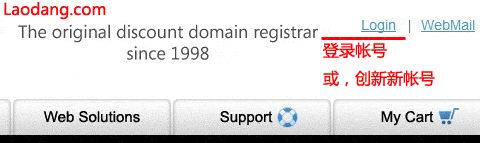
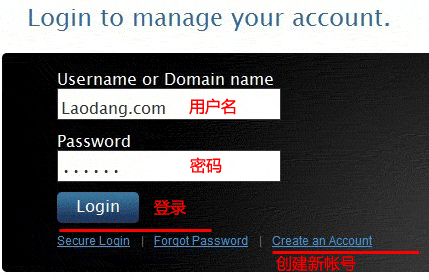
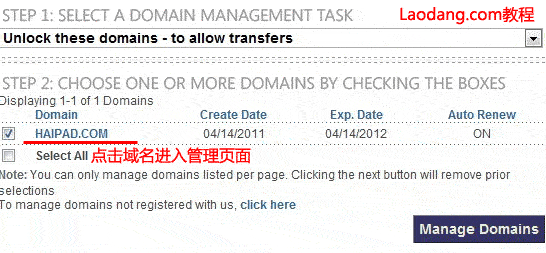
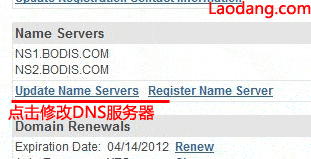
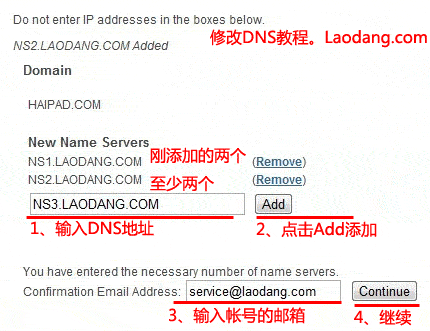
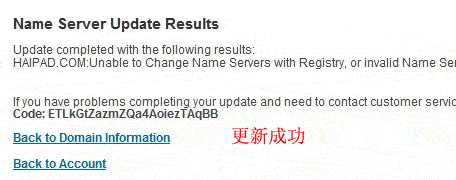


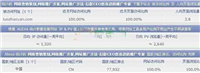

发表评论